Cum să setați GIF ca tapet: Transformați GIF în tapet
Când deschideți telefonul, primul lucru pe care îl vedeți pe ecran este imaginea de fundal. Imaginea de fundal poate fi de pe internet, postări pe rețelele sociale sau fotografii pe care le-ați făcut. Există două tipuri diferite de tapet; acestea sunt imagini de fundal static și tapet live. Imaginile de fundal statice sunt imagini statice care nu se mișcă sau nu se schimbă. În schimb, imaginile de fundal live sunt imagini în mișcare care pot fi animate complet sau pot prezenta elemente animate. Și unul dintre cele mai bune imagini de fundal live este GIF, care constă în serii animate de imagini care circulă continuu.
În această postare, veți învăța cum să creați un tapet GIF pe care îl puteți utiliza pe dispozitivele dvs. O imagine de fundal pe care o puteți utiliza ca ecran de blocare sau ca imagine de fundal pentru ecranul de pornire, indiferent dacă utilizați un smartphone sau un computer. În plus, va prezenta instrucțiuni detaliate despre cum să setați un GIF ca tapet folosind diferite dispozitive. De asemenea, veți înțelege ce este un GIF și pentru ce este folosit. Ești pregătit și entuziasmat să înveți toate acestea? Dacă da, continuați cu următoarele informații.
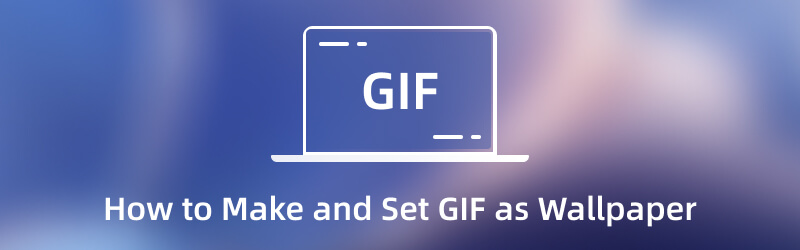
CONȚINUTUL PAGINII
Partea 1. Ce este GIF Wallpaper
Graphics Interchange Format (GIF) este un format de fișier raster format din imagini în mișcare care apar în principal pe internet. Este un format de fișier care combină imagini sau cadre pentru a crea animații de bază. GIF-urile sunt în plină expansiune pe site-urile de socializare și își pot exprima sentimentele, emoțiile și situațiile. Deoarece este popular în zilele noastre, unii oameni îl folosesc ca tapet pe dispozitivele lor.
GIPHY este una dintre cele mai bune aplicații care oferă mii de imagini de fundal GIF anime de top. Acestea sunt tipuri de imagini de fundal care se mișcă și produc animații de bază pe ecran. Tapetul GIF se mișcă fără acțiunile utilizatorului necesare. Tapetul lor de blocare sau al ecranului de pornire nu mai este static, ci în mișcare, ceea ce vă poate distra pe dvs. și pe alții care îl pot vedea.
Partea 2. Cum să faci un tapet GIF pentru iPhone și computer
Cea mai bună aplicație pe care te poți baza atunci când creezi GIF-uri pe care o poți folosi ca fundal al dispozitivului tău Vidmore Video Converter. Are un instrument GIF Maker încorporat care poate crea proiecte atrăgătoare. Vă permite să creați GIF-uri personalizate combinând fișierele imagine sau video pentru a produce un proiect GIF. În plus, vă permite să selectați o rezoluție mai mare pentru ieșire. Cu aceasta, imaginea de fundal GIF va apărea mai clar și mai detaliat pe ecranul dispozitivului.
În afară de asta, Vidmore Video Converter este plin cu opțiuni de editare și funcții încorporate. Are un convertor, teme gata făcute, creatori de colaje și o secțiune plină de instrumente pe care le puteți accesa. În ciuda faptului că aveți funcții puternice, puteți înțelege, controla și stăpâni cu ușurință programul. În plus, puteți accesa acest program indiferent dacă sunteți utilizator Mac sau Windows. Pentru a afla cum să creați GIF pentru iPhone și desktop, utilizați ghidul de instrucțiuni de mai jos.
Pasul 1. Descărcați și instalați Vidmore Video Converter
Pentru a avea acces complet, descărcați și instalați programul pe computer. După procesul de instalare, continuați să lansați programul pentru a începe procesul.
Pasul 2. Selectați GIF Maker
Odată ce programul este deschis, navigați la Trusa de scule fila și localizați GIF Maker din instrumentele prezentate.
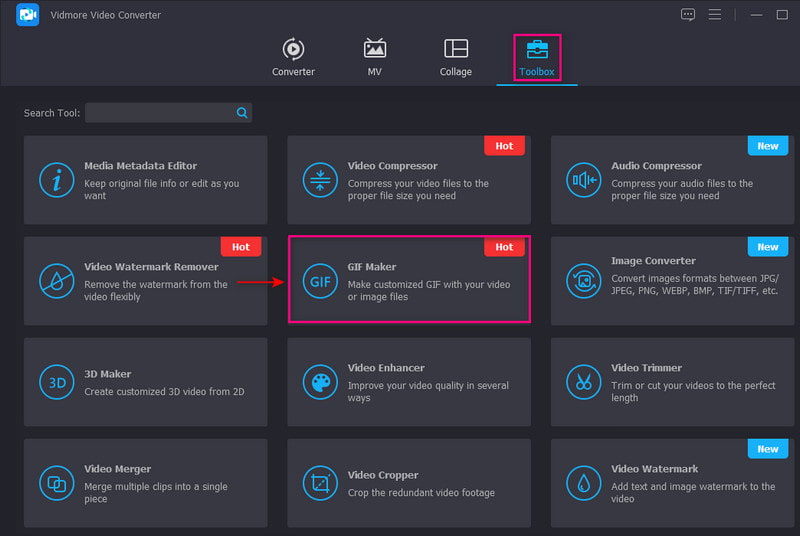
Pasul 3. Selectați Video/Photo to GIF
Pe ecran va apărea o nouă fereastră, care vă va cere să selectați dacă doriți să adăugați un videoclip sau câteva imagini. Dacă preferați să adăugați câteva imagini pentru a crea un tapet GIF, faceți clic pe butonul Fotografie în GIF opțiune.
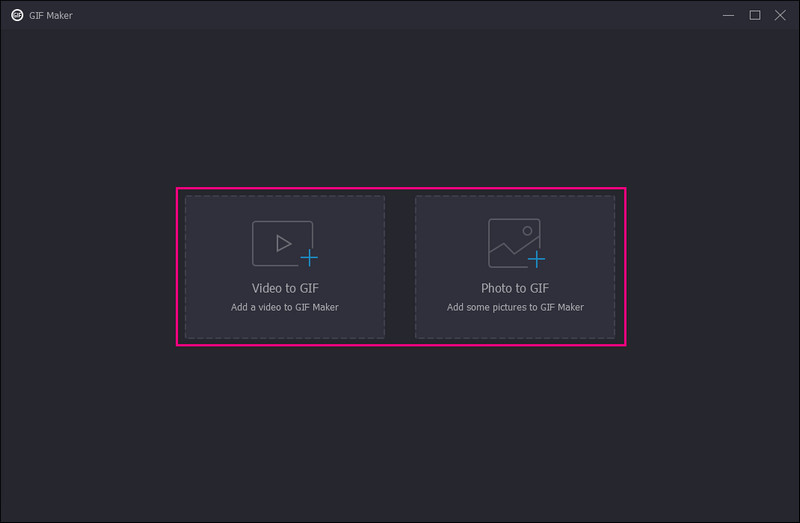
Pasul 4. Adăugați imagini pentru a crea imagini de fundal GIF
Apasă pe (+) de sub ecranul de previzualizare pentru a adăuga imagini pentru a crea imagini de fundal GIF. Puteți adăuga câte imagini doriți la proiectul dvs. În plus, îndreptați-vă către Ieșire secțiunea și faceți clic pe Angrenaj pictograma, iar pe ecran va apărea o fereastră mică. De acolo, faceți clic pe lista meniului derulant al Rezoluţieși selectați o rezoluție mai mare pentru rezultatul dvs. Odată stabilit, faceți clic pe O.K pentru a salva modificările.
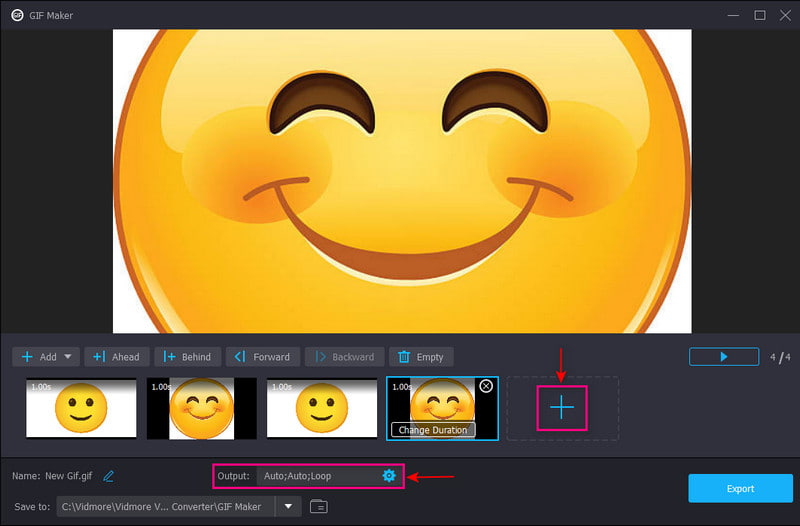
Pasul 5. Exportați imaginea de fundal GIF
Odată satisfăcut, faceți clic pe Export butonul pentru a salva imaginea de fundal GIF în folderul desktop.
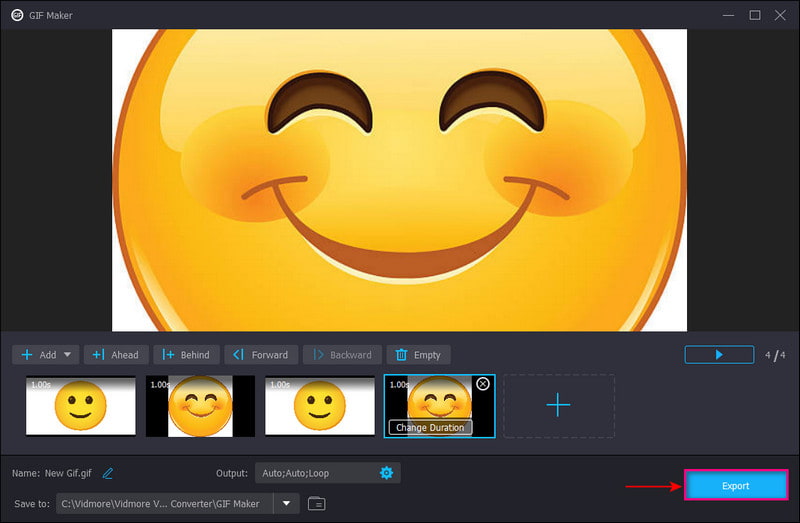
Partea 3. Cum să setați GIF ca fundal
1. Pe iPhone
Trebuie să utilizați o aplicație gratuită de la o terță parte pentru a converti GIF într-o fotografie live înainte de a o seta ca fundal al telefonului dvs. Consultați pașii prezentați pentru a afla cum să setați GIF ca fundal pe iPhone.
Pasul 1. În primul rând, descărcați și instalați GIF Convert pe dispozitivul dvs. mobil. Odată ce procesul de instalare este finalizat, deschideți aplicația pentru a începe. Selectați GIF-ul din biblioteca dvs. de fotografii și faceți clic pe Descarca pictograma pentru a continua procesul de conversie. Apoi, faceți clic Fotografie live, Seteaza Rezoluţie la Înalt, și apoi salva pentru a exporta imaginea convertită în biblioteca dvs.
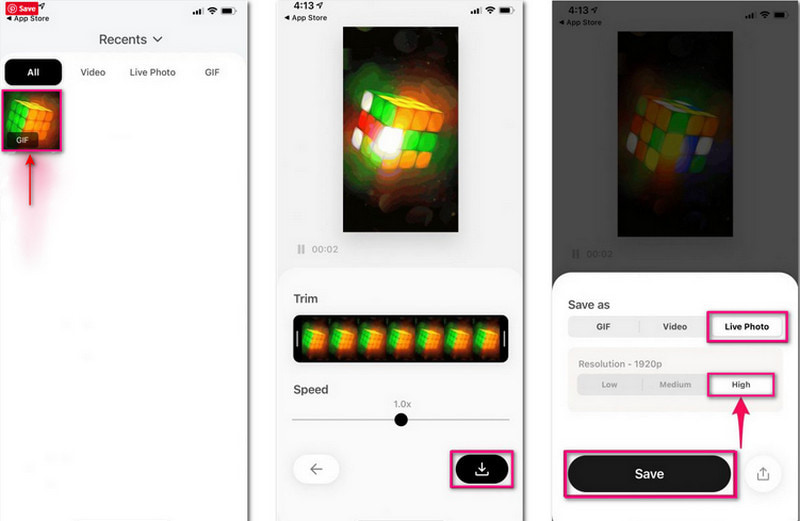
Pasul 2. Îndreptați-vă spre Setări opțiunile telefonului, derulați în jos și selectați Imagine de fundal din opțiuni. Apoi, faceți clic pe Alegeți un fundal nou, treceți la Fotografii live album și selectați fotografia live pe care ați convertit-o.
Pasul 3. Acum, faceți clic pe A stabilit butonul și alegeți dacă îl faceți ca tapet de blocare, de acasă sau de ambele ecrane.
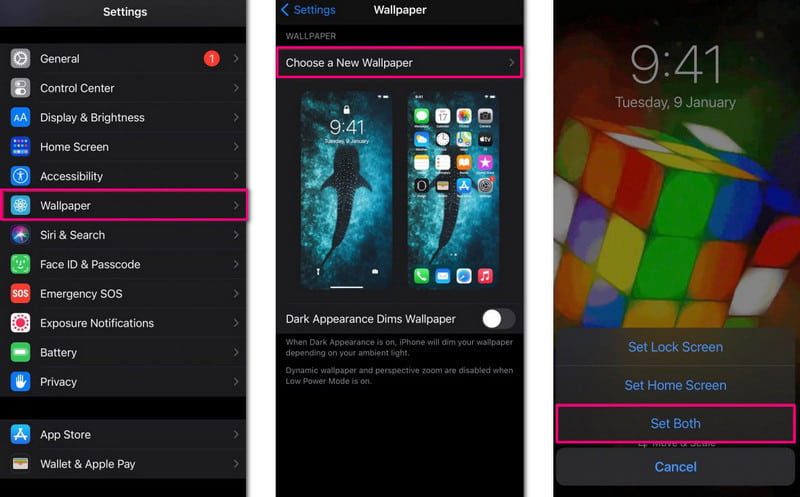
2. Pe Android
O altă metodă de utilizat pentru a seta GIF ca imagine de fundal a ecranului de pornire sau de blocare, vă puteți baza pe GIF Live Wallpaper. Vă permite să mutați și să redimensionați imaginea înainte de a o seta ca fundal al telefonului dvs.
Pasul 1. Descărcați și instalați aplicația pe telefonul dvs. După aceea, deschideți aplicația pentru a vă accesa fotografiile, media și alte fișiere.
Pasul 2. Apoi, folosind gestul de ciupire pentru a mări, redimensionați GIF-ul animat. De asemenea, modificați fundalul și chenarele rezultatelor dvs. în funcție de preferințele dvs.
Pasul 3. Apoi, faceți clic pe (✔) și pictograma Seteaza fundal buton. După aceea, alegeți dacă să setați GIF-ul ca fundal pentru ecranul de pornire sau de blocare.
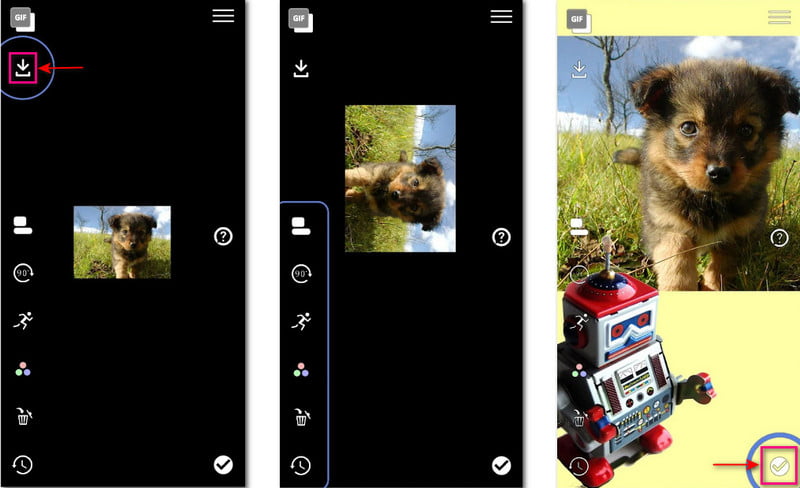
3. Pe Windows 11
Trebuie să instalați un program terță parte atunci când doriți să faceți GIF-uri ca fundal pentru desktop. Cu asta, bazează-te pe BioniX Desktop Wallpaper Changer pentru a-ți îndeplini obiectivul. Acest program poate reda un tapet video, live sau GIF pe desktop oricând. Urmați pașii de mai jos pentru a afla cum să puneți un GIF ca tapet pe Windows.
Pasul 1. Mai întâi, descărcați și instalați programul pe dispozitivul Windows. După aceea, lansați programul pentru a începe procesul.
Pasul 2. Mergeți la Imagine de fundal video secțiunea și alegeți fișierul GIF din folder ca imagine de fundal pentru desktop.
Pasul 3. După aceea, faceți clic pe Monitor pentru a utiliza monitorul corect. După aceea, apăsați butonul Start pentru a aplica GIF ca tapet cu succes.
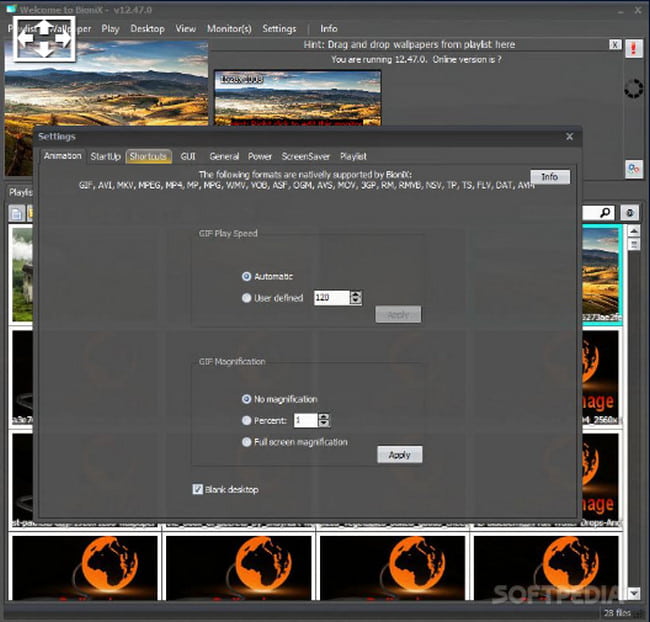
Partea 4. Întrebări frecvente despre GIF-uri
Cum faci un GIF pe un Chromebook?
Deschideți camera, înregistrați-vă folosind Video și selectați GIF din lista. Începeți înregistrarea timp de 5 secunde. După aceea, faceți clic pe salva butonul, mergeți la dosarul dvs. și deschideți pentru a viziona.
Care este scopul GIF-urilor animate?
GIF-urile sunt folosite pentru a afișa grafice și logo-uri care acceptă animația de bază, care este un format popular pe platforma social media.
Este important să folosiți GIF-urile în comunicare?
GIF-urile sunt folosite eficient în comunicare. Este distractiv și captivant de utilizat, captivează atenția publicului și este rapid de înțeles.
Concluzie
Iată-l! Ați învățat că setarea GIF ca imagine de fundal a dispozitivului dvs. este posibilă. Nu veți rămâne doar la un tapet static, ci mai degrabă veți selecta un tapet live care este atrăgător de urmărit. Această postare te ajută cum să setați GIF ca tapet pe dispozitivul dvs. și creați-vă GIF personalizat. Cu asta, îți poți dezlănțui creativitatea și, în același timp, îți poți crea tapetul.


